图5-91 绘制直线图5-92 绘制圆4.单击“绘图”工具栏中的“直线”按钮,以端点坐标为{}绘制直线,重复“直线”命令,绘制从点到点的直线。图5-93 绘制直线图5-94 修剪处理6.单击“绘图”工具栏中的“圆”按钮,绘制与圆弧1和圆弧2相切的圆,半径为12,结果如图5-95所示。......
2023-11-02
绘制如图5-119所示的轴。
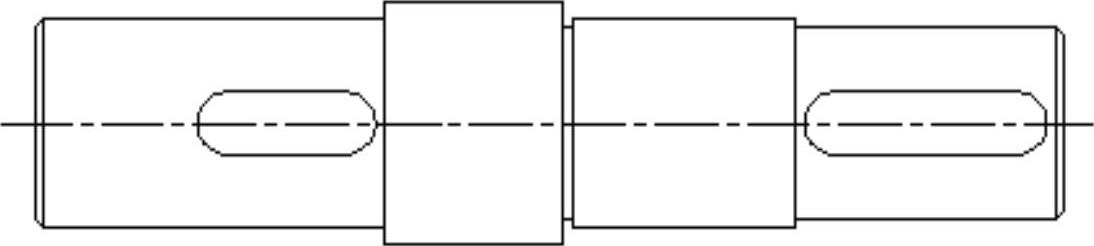
图5-119 轴
参见光盘
光盘动画演示\第5章\轴的绘制avi
绘制步骤:
1.单击“图层”工具栏中的“图层特性管理器”按钮 ,打开“图层特性管理器”对话框,单击其中的“新建图层”按钮
,打开“图层特性管理器”对话框,单击其中的“新建图层”按钮 ,新建两个图层:
,新建两个图层:
“轮廓线”图层,线宽为0.3mm,其余属性默认;
“中心线”图层,颜色设为红色,线型加载为CENTER,其余属性默认。
2.将“中心线”图层设置为当前图层,单击“绘图”工具栏中的“直线”按钮 ,绘制水平中心线。将“轮廓线”图层设置为当前图层,重复“直线”命令绘制竖直线,绘制结果如图5-120所示。
,绘制水平中心线。将“轮廓线”图层设置为当前图层,重复“直线”命令绘制竖直线,绘制结果如图5-120所示。
3.单击“修改”工具栏中的“偏移”按钮 ,将水平中心线分别向上偏移25、27.5、30、35,将竖直线分别向右偏移2.5、108、163、166、235、315.5、318。然后选择偏移形成的4条水平点画线,将其所在图层修改为“轮廓线”图层,将其线型转换成实线,结果如图5-121所示。
,将水平中心线分别向上偏移25、27.5、30、35,将竖直线分别向右偏移2.5、108、163、166、235、315.5、318。然后选择偏移形成的4条水平点画线,将其所在图层修改为“轮廓线”图层,将其线型转换成实线,结果如图5-121所示。
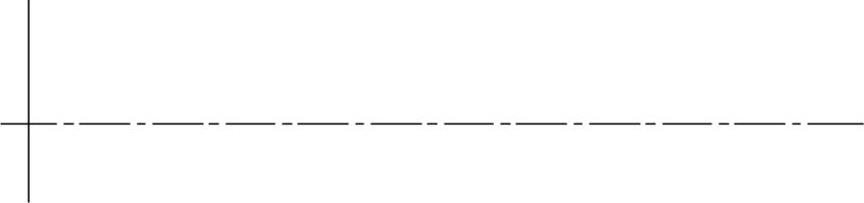
图5-120 绘制定位直线
4.单击“修改”工具栏中的“修剪”按钮 ,修剪多余的线段,结果如图5-122所示。
,修剪多余的线段,结果如图5-122所示。
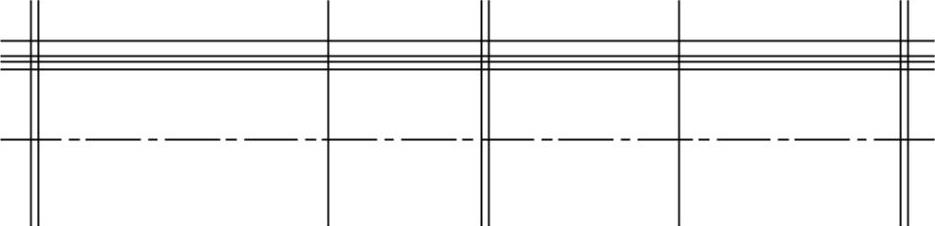
图5-121 偏移直线

图5-122 修剪处理
5.单击“修改”工具栏中的“倒角”按钮 ,将轴的左端倒角,命令行提示与操作如下:
,将轴的左端倒角,命令行提示与操作如下:
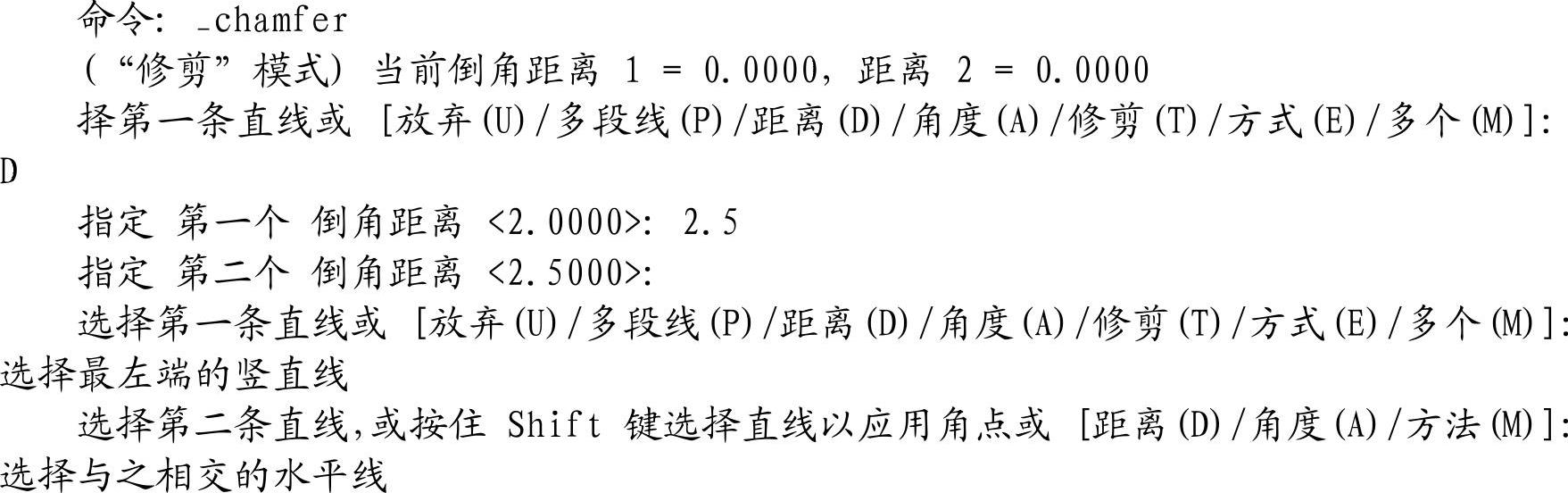 (www.chuimin.cn)
(www.chuimin.cn)
重复“倒角”命令,将右端进行倒角处理,结果如图5-123所示。

图5-123 倒角处理
6.单击“修改”工具栏中的“镜像”按钮 ,将轴的上半部分以中心线为对称轴进行镜像,结果如图5-124所示。
,将轴的上半部分以中心线为对称轴进行镜像,结果如图5-124所示。
7.单击“修改”工具栏中的“偏移”按钮 ,将线段1分别向左偏移12和49,将线段2分别向右偏移12和69。单击“修改”工具栏中的“修剪”按钮
,将线段1分别向左偏移12和49,将线段2分别向右偏移12和69。单击“修改”工具栏中的“修剪”按钮 ,把刚偏移绘制直线在中心线之下的部分修剪掉,结果如图5-125所示。
,把刚偏移绘制直线在中心线之下的部分修剪掉,结果如图5-125所示。
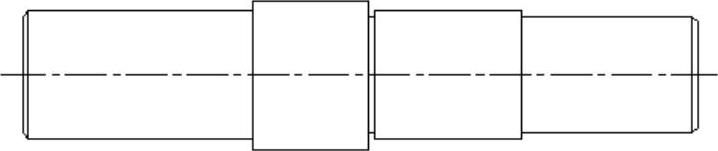
图5-124 镜像处理

图5-125 偏移、修剪处理
8.单击“绘图”工具栏中的“圆”按钮 ,选择偏移后的线段与水平中心线的交点为圆心,绘制半径为9的4个圆,绘制结果如图5-126所示。
,选择偏移后的线段与水平中心线的交点为圆心,绘制半径为9的4个圆,绘制结果如图5-126所示。
9.单击“绘图”工具栏中的“直线”按钮 ,绘制与圆相切的4条直线,绘制结果如图5-127所示。
,绘制与圆相切的4条直线,绘制结果如图5-127所示。
10.单击“修改”工具栏中的“删除”按钮 ,将步骤7中偏移得到的线段删除,结果如图5-128所示。
,将步骤7中偏移得到的线段删除,结果如图5-128所示。
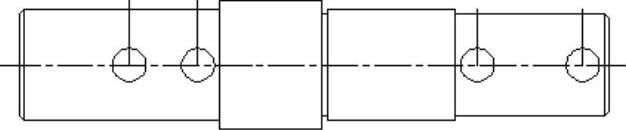
图5-126 绘制圆
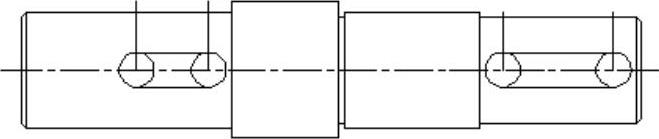
图5-127 绘制直线
11.单击“修改”工具栏中的“修剪”按钮 ,将多余的线进行修剪,最终结果如图5-119所示。
,将多余的线进行修剪,最终结果如图5-119所示。
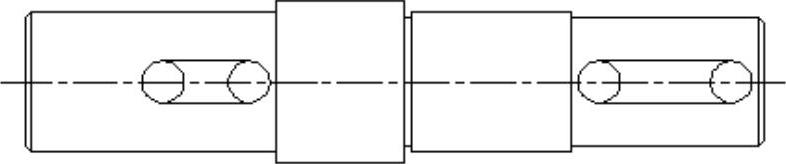
图5-128 删除结果

图5-91 绘制直线图5-92 绘制圆4.单击“绘图”工具栏中的“直线”按钮,以端点坐标为{}绘制直线,重复“直线”命令,绘制从点到点的直线。图5-93 绘制直线图5-94 修剪处理6.单击“绘图”工具栏中的“圆”按钮,绘制与圆弧1和圆弧2相切的圆,半径为12,结果如图5-95所示。......
2023-11-02

图11-114 绘制多线段图11-115 绘制圆3.单击“修改”工具栏中的“矩形阵列”按钮,阵列对象选择圆,设为两行两列,设置行间距为200,列间距400,绘制如图11-116所示。......
2023-11-02

参见光盘光盘动画演示\第5章\花朵的绘制avi绘制步骤:1.单击“绘图”工具栏中的“圆”按钮,绘制花蕊。图5-175 花朵图案2.单击“绘图”工具栏中的“正多边形”按钮,绘制图5-176圆心为正多边形的中心点内接于圆的正五边形,结果如图5-177所示。图5-178 一段圆弧图5-179 绘制所有圆弧图5-180 绘制花朵4.单击“绘图”工具栏中的“多段线”按钮,绘制枝叶。......
2023-11-02

图5-23 绘制辅助直线图5-24 绘制圆6.单击“绘图”工具栏中的“直线”按钮,绘制两条与两个圆相切的直线,绘制结果如图5-25所示。图5-31 修剪处理图5-32 删除多余直线14.单击“修改”工具栏中的“旋转”按钮,将弹簧复制旋转,命令行提示与操作如下:旋转结果如图5-33所示。......
2023-11-02

图10-20绘制结果参见光盘光盘动画演示\第10章\弹簧.avi绘制步骤:1.利用“UCS”命令设置用户坐标系。图10-21 绘制步骤图10-22 绘制步骤图10-23 绘制步骤图10-24 绘制步骤5.单击“绘图”工具栏中的“直线”按钮,绘制线段。图10-25 绘制步骤图10-26 绘制步骤图10-27 绘制步骤10.擦去多余线条。......
2023-11-02

单击“绘图”工具栏中的“圆”按钮,以原点为圆心,绘制半径为120、130和107的圆。图11-37 阵列后的齿轮图11-38 倒圆角并修剪后的齿轮图11-39 齿轮主体单击“修改”工具栏中的“移动”按钮,将半径为30圆1和半径为50的圆2相对于原来位置向下平移-7.5。图11-40 拉伸后的实体图11-41 齿轮着色图单击“实体编辑”工具栏中的“差集”按钮,从齿轮主体中减去由圆3和圆4拉伸成的实体。......
2023-11-02

本实例绘制的U盘如图9-100所示。思路提示本实例绘制的U盘,主要应用绘制圆柱体命令CYLINDER,绘制长方体命令BOX,复制命令COPY,倒圆角命令FILLET,实体编辑命令SOLIDEDIT以及布尔运算的差集命令SUBTRACT和并集命令UNION等,来完成图形的绘制。单击“建模”工具栏中的“长方体”按钮,在以原点为角点处绘制长度为50,宽度为20,高度为9的长方体。单击“实体编辑”工具栏中的“抽壳”按钮,对圆角后的长方体在进行抽壳,删除面是长方体的前顶面,抽壳距离是1mm。......
2023-11-25

第二图层命名为“中心线”,颜色设为红色,线型加载为CENTER,其余属性默认。将“中心线”图层设置为当前层。图5-12 绘制中心线图5-13 绘制圆4.单击“绘图”工具栏中的“直线”按钮,结合对象捕捉功能,绘制一条切线,如图5-14所示。......
2023-11-02
相关推荐